Kako automatski postaviti Reddit pozadine kao pozadinu na računalu i Androidu

Postavljanje pozadina na Redditu kao pozadine neće utjecati na korisnost web stranice, ali će vam pomoći s vašim iskustvom tijekom surfanja.
Milijuni ljudi svakodnevno koriste Microsoft Windows Office za pisanje dokumenata, izradu listova, organiziranje posla i još mnogo toga. Svi koji koriste bilo koji program iz Office paketa često se vraćaju na isti dokument iznova i iznova, zbog čega je važno imati mogućnost otvaranja datoteke u Microsoft Officeu, tako da je možete pronaći kad god želite.
Prikvačivanje omogućuje jednostavno pronalaženje datoteka i mapa. Ne morate pretraživati sve svoje nedavno stvorene dokumente za ono što vam je potrebno. Samo prikvačite svoj dokument na otvoreni popis. To znači da ćete ga moći brzo pronaći na svom uređaju bez obzira gdje se nalazite.
Svaki put kada otvorite Word, Excel ili PowerPoint, imat ćete prikvačenu datoteku ili mapu udaljenu samo nekoliko klikova, manje ako koristite Ctrl+O prečac.
Iako je MS Office jedan od najpopularnijih programskih paketa za produktivnost na svijetu, možda neće biti najbolja opcija za vas ovisno o vašim uređajima, kao i cilju koji želite postići. Pažljivo odvažite prednosti i nedostatke i odredite koja je opcija najbolja za vas.
Pros
– Svestrani
– Produktivni
– Sigurni
– Dobre izvorne aplikacije
Protiv
– Glomazni
– Teški resursi
– Razvijeno za tipkovnicu i miš
Možete kupiti aktivacijsku karticu za Amazon i dobiti je poštom. Kôd će raditi i za korisnike Windows i MacOS.
Evo sažetka općih koraka za prikvačivanje:
1. Izradite željeni dokument pomoću bilo kojeg od programa Microsoft Office. Za izradu dokumenta možete koristiti i programe trećih strana.

2. Na izborniku Datoteka odaberite Otvori, Datoteka > Otvori. Također možete kliknuti Control + O na tipkovnici za pristup nedavno posjećenim datotekama.
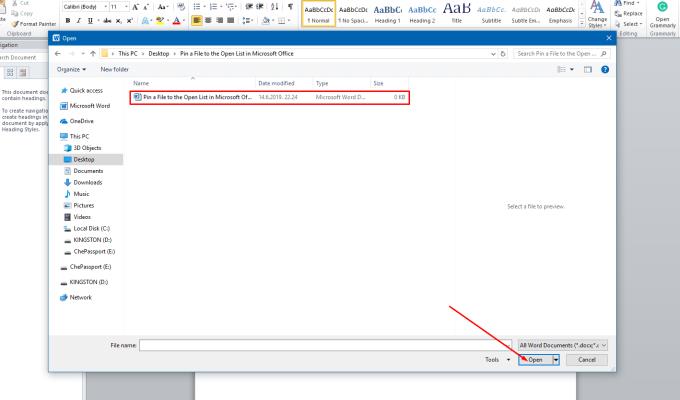
3. Sada povucite mišem na datoteku koju želite prikvačiti.
4. Ikona pribadače pojavit će se na desnoj strani vaše odabrane datoteke.
5. Sada kliknite na ikonu pribadače. Vaša datoteka će ići na vrh popisa otvaranja Microsoft Officea. Vaša datoteka će se pojaviti kao prikvačena datoteka.
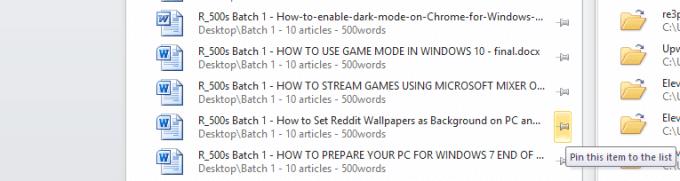
6. Sada možete dodati onoliko datoteka koliko želite na svoj popis pinova.
U sustavu Windows lako je organizirati datoteke u grupi. Ova grupa datoteka naziva se mapa. Svoje relevantne dokumente možete pohraniti u jednu mapu. Što ako biste svoje mape mogli prikvačiti na popis otvaranja Microsoft Officea? Stvarno dobro zvuči. Pokazat ću vam jednostavan vodič za prikvačivanje mapa na vrh Popis otvaranja.
1. Pristupite izborniku Datoteka i pritisnite gumb Spremi za svoj dokument. Također možete koristiti naredbu Control + S s tipkovnice. Sada možete pogledati popis 5 mapa kojima ste nedavno pristupili.
2. Pronađite svoju mapu i povucite mišem preko naziva mape.
3. Ikona pribadače pojavit će se s desne strane željene mape.
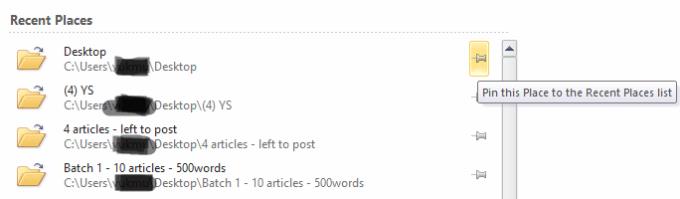
4. Sada odaberite ikonu pribadače klikom na nju lijevom tipkom.
5. Vaša mapa će se pojaviti na vrhu prozora spremljene stavke u Microsoft Officeu. Vaša mapa će se prikazati ispod naslova
6. Da biste prikvačili mapu koja nema na popisu, otvorite bilo koju od njezinih datoteka. Ovaj korak će dodati mapu na nedavno otvoreni popis mapa.
Također možete otkvačiti svoje datoteke i mape. Nakon što datoteka ili mapa više nije na vašem popisu prioriteta, otkvačite je pomoću ovih koraka.
1. Otvorite svoj prikvačeni popis. Sada kliknite na pin ikonu željene datoteke ili mape.
2. Vaša se datoteka više neće pojavljivati na prikvačenom popisu Microsoft Officea.
Nadamo se da će vam ova značajka Microsoft Officea pomoći da brzo pristupite svojim datotekama i mapama.
Postavljanje pozadina na Redditu kao pozadine neće utjecati na korisnost web stranice, ali će vam pomoći s vašim iskustvom tijekom surfanja.
Microsoft je najavio da će siječanj 2020. označiti kraj života za Windows 7, što znači da službena podrška za proizvod više neće funkcionirati.
Dobro je poznata činjenica da većina aplikacija u vlasništvu Facebooka sada ima značajku "Priče". Također je prisutan na WhatsApp-u u obliku “WhatsApp Status”. Nažalost, većina korisnika mora posegnuti za snimanjem zaslona.
Istražujemo značajke sustava Office 365 ili Office 2019 i utvrđujemo je li to prava kupnja.
Uz Windows 10 možete odmah pristupiti programima ili aplikacijama koje su vam potrebne tako da ih prikvačite na programsku traku.
Windows 10 je najnoviji dodatak obitelji Windows i bio je cilj Microsofta kada je dizajnirao ažurirani OS da ga učini sigurnijim i sigurnijim.
Windows 10 dolazi s mnogo novih značajki, ali od svih njih, Cortana je jedna od najboljih. Možete ga koristiti čak i za gašenje računala.
Ako ste tehnički potkovani, pomoću ovih uputa možete instalirati One UI Beta na Galaxy Note 9, S9 i S9 Plus.
Animoji je bio jedna od značajki iPhonea o kojima se najviše pričalo kada su Animojii lansirani, ali su do sada ograničeni samo na iPhone X. Ipak, postoji način da dobijete nešto usporedivo na svom Android uređaju.
Obavljanje zadataka bez prekida je uvijek zadovoljavajuće. Stalna ometanja mogu biti frustrirajuća i neugodna. Isto vrijedi i za rad na ekranu. Ponovljeni oglasi koji se pojavljuju je
Pogotovo u situacijama na radnom mjestu, trebali biste znati važne prečace u Microsoft Outlooku kako biste olakšali svoj posao i kako biste brže rješavali sve zadatke.
U svijetu igrača, Windows se smatra jednom od najboljih platformi za korištenje. Windows 10 svake godine dobiva višestruka ažuriranja koja poboljšavaju igranje igara na računalu uz posebnu optimizaciju softvera.
Općenito je poznato da je jedna od glavnih razlika između iPhonea i Androida ta što Android telefoni ne mogu koristiti iMessage. Razlog zašto ljudi pretpostavljaju da iMessage nije opcija
Više korisnika Androida može imati vlastiti prostor s vlastitim aplikacijama i podacima na svojim uređajima. Evo kako sve to postaviti.
Windows 10 je Microsoftov operativni sustav koji je lansiran 2015. To je jedan od glavnih Microsoftovih operativnih sustava. Korisnici sustava Windows 10 s vremena na vrijeme primaju ažuriranja softvera. Ova ažuriranja pokušavaju poboljšati operativne sposobnosti sustava Windows 10s, ali cjelokupna budućnost nije jasna, a čak ni oni koji su upoznati s Microsoftovim proizvodima nisu sasvim sigurni što čeka OS.
Akronim NFC je skraćenica od Near Field Communication. Kao što naziv govori, omogućuje komunikaciju između kompatibilnih uređaja koji su u neposrednoj blizini.
Ako ste korisnik Windowsa, možda ćete naići na crnu strelicu. Crnu strelicu možete vidjeti u svim verzijama sustava Windows u Upravitelju uređaja. Što oni znače?
Android Pie, također poznat kao Android 9 Pie, najnovija je verzija Android OS-a. Prvi put je lansiran 2018. godine, a ažuriranje je dostupno za gotovo sve nove Android telefone.
Android telefoni koriste jedan od najboljih i najstabilnijih dostupnih operativnih sustava, ali ponekad ovaj operativni sustav može uzrokovati probleme. Ako smatrate da nešto nije u redu, pokušajte ponovno pokrenuti uređaj u sigurnom načinu rada da vidite hoće li to riješiti problem.
Istražujemo isplati li se nadogradnja na Microsoft Office 2019 uz ovu recenziju proizvoda.
Pokazujemo vam kako sistemski administrator može osloboditi Microsoft Excel datoteku kako bi je drugi korisnik mogao uređivati.
Microsoftova podrška je tražila da podijelite zapisnik grešaka iz aplikacije Outlook, ali ne znate kako? Ovdje pronađite korake za globalno zapisivanje i napredno zapisivanje u Outlooku.
Želite predstaviti slajdove bez nadzora na poslovnom sastanku ili sajmu? Ovdje naučite kako omogućiti kiosk način rada u PowerPoint 365.
Priručnik koji objašnjava kako dodati opciju Email na alatnu traku Microsoft Excela i Worda 365.
Saznajte kako kreirati makro u Wordu kako biste olakšali izvršavanje najčešće korištenih funkcija u kraćem vremenu.
Prikazujemo vam kako postaviti automatsku poruku iz ureda u Microsoft Outlooku ili Outlook Web Accessu.
Saznajte zašto se kod pogreške 0x80040305 pojavljuje i kako ga ispraviti kako biste ponovo mogli slati emailove iz Outlooka.
Naučite kako omogućiti ili onemogućiti prikaz formula u ćelijama u Microsoft Excelu.
Omogućite ili onemogućite funkciju automatskog spremanja u Microsoft Outlook 365 koja automatski sprema e-poruke u mapu Nacrti.
Riješite četiri najčešća problema s Microsoft OneDriveom uz ovu zbirku rješenja kako biste svoj cloud storage ponovo pravilno pokrenuli.
























